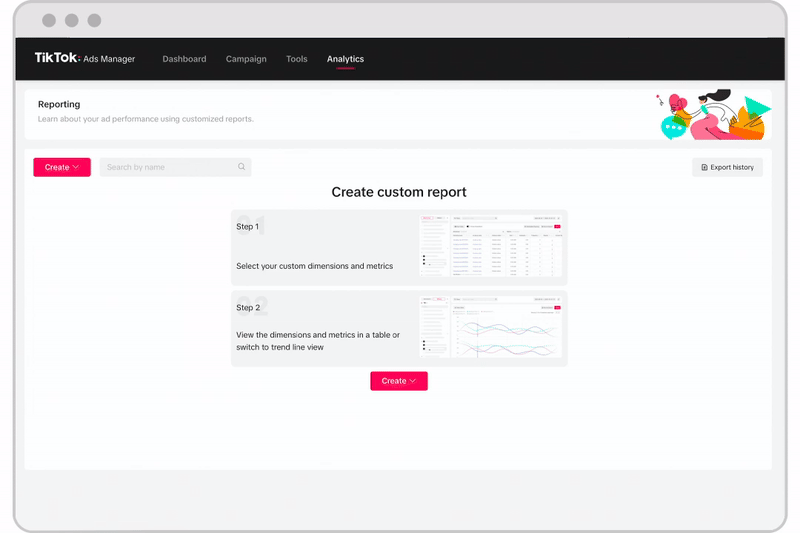TikTok'ta reklam yayınlama
TikTok hesapları
İş Merkezi ile hesapları yönetme
TikTok E-Ticaret İş Ortağı Platformları
Geliştiriciler
Kampanya oluşturma
Reklam grubu oluşturma
Reklam oluşturma
Reklamları yönetme
Diğer TikTok araçlarında reklam oluşturma
Düşünce hedefleri
Uygulama tanıtma
Potansiyel Müşteri Bulma
Yayın içi video
Yayın içi etkileşimli
Yayın dışı reklam alanı
Etkileşimli geliştirmeler
Sektör reklamı çözümleri
Reklam açık artırma optimizasyonu
Kreatif optimizasyonu
Kreatif iş ortaklıkları
Smart+ Kampanyaları
Uygulama Ölçümü
Çevrimdışı dönüşümler
Web ölçümü
İstatistikler ve raporlama
Shop Reklamları Ölçümü
Fatura seçenekleri
Fatura yönetimi
Promosyonlar, Reklam Kredileri ve Kuponlar
Fatura ve ödemeyle ilgili sorunları giderme
Reklam Politikaları
Gizlilik uygulamaları ve politikaları
İstatistikler ve raporlama
Raporlar
-
- TikTok Reklam Yöneticisi'nde reklamlarınızın performansını görme
- Raporları yönetme hakkında
- Özel rapor nasıl oluşturulur
- Şablondan rapor oluşturma
- Birden fazla reklam hesabında rapor oluşturma
- Zamanı planlanmış raporlar oluşturma
- TikTok'un geçersiz trafik çözümleri hakkında
- TikTok'un geçersiz trafik çözümü olarak DoubleVerify ile iş birliği hakkında
- TikTok'un geçersiz trafik çözümü olarak Integral Ad Science ile iş birliği hakkında
- Tıklama uyumsuzlukları hakkında
- TikTok Reklam Yöneticisi'ndeki dönüşüm uyumsuzlukları hakkında
-
Hedef Kitle İstatistikleri
Video İstatistikleri
İlişkilendirme Analizleri Hakkında
-
- TikTok Reklam Yöneticisi'nde İlişkilendirme Analizi Hakkında
- İlişkilendirme Analizi - TikTok Reklam Yöneticisi'nde Performans Karşılaştırma analizini görüntüleme
- İlişkilendirme Analizi - TikTok Reklam Yöneticisi'nde Dönüşüm Süresini Görüntüleme
- İlişkilendirme Analizi - TikTok Reklam Yöneticisi'nde Dönüşüm için Temas Noktaları analizini görüntüleme
-
İlişkilendirme Ayarları
Değer yükseltme çalışmaları
Çapraz medya ölçümü
Metrik sözlüğü
-
- TikTok Reklam Yöneticisi'ndeki TikTok raporlama metrikleri hakkında
- TikTok Reklam Yöneticisi'ndeki temel metrikler ve tanımları hakkında
- Geliştirilmekte olan metrikler hakkında
- Video oynatma metrikleri
- İlişkilendirme Metrikleri
- Sayfa etkinlik metrikleri
- Site İçi Etkinlikler
- Tahmini Metrikler Hakkında
- TikTok Reklam Yöneticisi'ndeki Gecikmeli Net Maliyet ölçümü hakkında
- Kullanılabilir Anlık Form etkileşim metrikleri
- Sorun Giderme: Reklam Metrikleri Neden Toplanmayabilir?
- Gecikmeli Net Maliyet Ölçümü'nü kullanma
-
TikTok tarafından desteklenen üçüncü taraf ölçümü
- Ölçüm /
- İstatistikler ve raporlama /
- Raporlar /
Özel rapor nasıl oluşturulur
Raporlar verilerinizi görüntülemenize, düzenlemenize ve analiz etmenize yardımcı olur. Sonuçları görselleştirmenize ve anlamlı modeller ile eğilimleri belirlemenize daha iyi yardımcı olmak için büyük miktarlarda veriler kolayca tablolara ve grafiklere dönüştürülebilir. Raporlarınız, TikTok Reklam Yöneticisinin üst kısmındaki Özel raporlar kısmında Analiz menüsü altında bulunabilir. Özelliklerinize göre raporlar oluşturmak istiyorsanız, Özel raporlar'ı kullanmak idealdir.
Not: Arama terimlerini ve özel raporları, Boyut'a giderek, Hedefleme'ye tıklayarak ve Reklam Türü'nü seçerek görebilirsiniz. Otomatik Arama Reklam Alanı hakkında daha fazla bilgi edinmek için Otomatik Arama Reklam Alanı Hakkında, Otomatik Arama Reklam Alanı Hakkında SSS ve Negatif anahtar kelime eşleşme türleri başlıklı sayfalara bakın.
TikTok Reklam Yöneticisi'nde özel rapor oluşturma
Özel rapor oluşturmak için:
TikTok Reklam Yöneticisi kontrol panelinizin üst kısmındaki Analiz menüsünde Özel raporlar'a tıklayın.

Raporlama sayfasındaki Oluştur'a tıklayın, ardından Özel rapor'u seçin.
Özel raporlar sayfasını açtığınızda sol tarafta Boyutlar ve Metrikler listesini görürsünüz.
Boyutlar: Verilerinizin gruplandırılmasıyla ilgilidir. Boyutlar, raporunuzda satırlar halinde görünür. Örneğin: kampanyalar, reklam grupları, reklamlar, reklam alanları vb.
Metrikler: Reklam performansı verileriyle ilgilidir. Metrikler raporunuzda sütunlar olarak görünür. Örneğin: BGBM, TBM, Tıklama Oranı (CTR) ve Dönüşüm Oranı (CVR).
Raporunuzda görüntülemek istediğiniz tercih edilen boyutları ve metrikleri seçin.
Seçildikten sonra otomatik olarak ekranda gösterilecektir.
Seçtiğiniz verilerle, verileriniz için zaman aralığını seçin.
Dün, Son 7 gün, Son 30 güne ait verileri seçebilir veya özel tarih girebilirsiniz.
Basit bir pivot tabloya ek olarak, alternatif olarak raporunuzu Trend çizgisi aracılığıyla da görüntüleyebilirsiniz. Pivot tablo açılır menüsünü açın ve Trend çizgisi'ni seçin.
Raporunuzu kaydetmek için Kaydet'e tıklayın ve raporunuza bir ad verin.
Özel rapor oluşturduktan sonra, aşağıdaki indirme seçenekleri arasından tercih yapabilirsiniz:
Zaman Planlamalı Çalıştırma: E-posta yoluyla teslim edilen otomatik olarak oluşturulmuş raporları almak için bir program ayarlayın.
Çalıştır ve Dışarı Aktar: Raporunuzu dışarı aktarma ve indirme için hemen çalıştırın.